I nutidens hurtige verden er digitale noter blevet uundværlige værktøjer til at fange ideer, organisere information og forblive produktiv. Bekvemmeligheden ved digital notetagning afhænger dog af pålideligheden af digital notesynkronisering. Når dine noter ikke synkroniseres korrekt på tværs af enheder, kan det føre til frustration, tab af data og en betydelig forstyrrelse af din arbejdsgang. Denne artikel giver en omfattende guide til, hvordan du undgår almindelige problemer med digital notesynkronisering og sikrer, at dine noter altid er tilgængelige og opdaterede, uanset hvor du er.
☁️ Forstå det grundlæggende i notesynkronisering
Synkronisering af noter er afhængig af skybaserede tjenester til at gemme og distribuere dine noter på tværs af flere enheder. Når du opretter eller ændrer en note på én enhed, uploades ændringerne til skyen og downloades derefter til alle andre enheder, der er knyttet til din konto. Denne proces skal være problemfri og automatisk, men flere faktorer kan forstyrre den.
At forstå disse faktorer er afgørende for at forhindre synkroniseringsproblemer. Problemer kan stamme fra netværksforbindelse, softwarefejl, forkerte indstillinger eller endda begrænsninger af selve note-applikationen. Ved at løse disse potentielle faldgruber proaktivt kan du opretholde en jævn og pålidelig notesynkroniseringsoplevelse.
🌐 Sikring af en stabil internetforbindelse
En stabil og pålidelig internetforbindelse er grundlaget for vellykket notesynkronisering. Uden det kan dine noter ikke uploades eller downloades, hvilket fører til synkroniseringsfejl og uoverensstemmelser på tværs af enheder. Overvej følgende punkter:
- 📶 Wi-Fi vs. mobildata: Wi-Fi-forbindelser er generelt mere stabile og hurtigere end mobildata. Når det er muligt, skal du bruge Wi-Fi til at synkronisere dine noter, især når du har at gøre med store filer eller væsentlige ændringer.
- 🛠️ Fejlfinding af forbindelsesproblemer: Hvis du oplever synkroniseringsproblemer, skal du først tjekke din internetforbindelse. Sørg for, at du er tilsluttet et netværk, og prøv at genstarte din router eller dit modem.
- 📍 Placering betyder noget: Vær opmærksom på, at internetforbindelsen kan variere afhængigt af din placering. Områder med svage signaler eller overbelastede netværk kan resultere i langsommere eller upålidelig synkronisering.
⚙️ Konfiguration af synkroniseringsindstillinger korrekt
De fleste note-applikationer tilbyder en række synkroniseringsindstillinger, der giver dig mulighed for at tilpasse, hvordan og hvornår dine noter synkroniseres. Det er vigtigt at konfigurere disse indstillinger korrekt for at forhindre konflikter og sikre, at dine noter altid er opdaterede.
- 🔄 Automatisk synkronisering: Aktiver automatisk synkronisering for at sikre, at dine noter synkroniseres i realtid. Denne funktion uploader og downloader automatisk ændringer, når en ny note oprettes eller en eksisterende ændres.
- ⏱️ Synkroniseringsfrekvens: Nogle apps giver dig mulighed for at justere synkroniseringsfrekvensen for at bestemme, hvor ofte appen søger efter opdateringer. En højere frekvens sikrer en mere øjeblikkelig synkronisering, men den kan også bruge længere batterilevetid.
- 📲 Selektiv synkronisering: Hvis du har begrænset lagerplads eller båndbredde, kan du overveje at bruge selektiv synkronisering. Denne funktion giver dig mulighed for at vælge, hvilke notesbøger eller noter der skal synkroniseres, hvilket reducerer mængden af overførte data.
🛡️ Undgå datakonflikter og overskrivninger
Datakonflikter kan opstå, når du ændrer den samme note på flere enheder samtidigt. Når appen forsøger at synkronisere disse modstridende ændringer, kan det resultere i datatab eller overskrivning. Sådan minimerer du disse risici:
- ⚠️ Undgå samtidig redigering: Undgå at redigere den samme note på flere enheder på samme tid. Hvis du skal arbejde på den samme note, koordiner med andre for at undgå konflikter.
- 📝 Løs konflikter omgående: Hvis der opstår en konflikt, vil de fleste note-apps give en mekanisme til at løse den. Gennemgå de modstridende versioner og vælg den rigtige, eller flet ændringerne manuelt.
- 💾 Sikkerhedskopier regelmæssigt: Regelmæssig sikkerhedskopiering af dine noter giver et sikkerhedsnet i tilfælde af datatab. De fleste apps tilbyder automatiske sikkerhedskopieringsmuligheder, eller du kan manuelt eksportere dine noter til en separat placering.
✅ Holde dine apps opdaterede
Softwareopdateringer inkluderer ofte fejlrettelser, ydeevneforbedringer og nye funktioner, der kan øge pålideligheden af notesynkronisering. At holde dine note-apps og operativsystemer opdaterede er afgørende for at forhindre synkroniseringsproblemer.
- 🔔 Aktiver automatiske opdateringer: Aktiver automatiske opdateringer til dine note-apps og operativsystemer. Dette sikrer, at du altid har den nyeste version med de seneste fejlrettelser og forbedringer.
- 🔍 Læs udgivelsesbemærkninger: Før du opdaterer, skal du gennemgå udgivelsesbemærkningerne for at forstå de ændringer og forbedringer, der er inkluderet i opdateringen. Dette kan hjælpe dig med at forudse potentielle problemer eller kompatibilitetsproblemer.
- ⏳ Opdater under spidsbelastningstider: Hvis det er muligt, skal du opdatere dine apps under spidsbelastningstider for at undgå potentiel overbelastning af netværket eller serveroverbelastning.
💾 Regelmæssige sikkerhedskopier: Dit sikkerhedsnet
Selv med de bedste forebyggende foranstaltninger kan der stadig opstå uforudsete problemer. Regelmæssige sikkerhedskopier giver et afgørende sikkerhedsnet, så du kan gendanne dine noter i tilfælde af datatab eller korruption. Her er grunden til, at sikkerhedskopier er vigtige:
- 🛡️ Beskyttelse mod datatab: Sikkerhedskopier beskytter dine noter mod utilsigtet sletning, hardwarefejl, softwarefejl og andre uforudsete hændelser.
- ⏱️ Nem gendannelse: Sikkerhedskopier giver dig mulighed for hurtigt og nemt at gendanne dine noter til en tidligere tilstand, hvilket minimerer nedetid og forstyrrelser.
- 📍 Flere sikkerhedskopieringssteder: Overvej at gemme dine sikkerhedskopier flere steder, såsom et lokalt drev, en ekstern harddisk og en cloud-lagringstjeneste, for at sikre redundans og beskyttelse mod tab af data.
🔑 Håndtering af konto- og godkendelsesproblemer
Problemer med dine kontolegitimationsoplysninger eller autentificeringsprocessen kan også føre til synkroniseringsproblemer. Sørg for, at din konto er korrekt konfigureret, og at du kan logge ind på din note-app.
- 🔒 Sikre adgangskoder: Brug stærke og unikke adgangskoder til dine note-konti for at forhindre uautoriseret adgang og potentielle databrud.
- ✔️ To-faktor-godkendelse: Aktiver to-faktor-godkendelse (2FA) for et ekstra lag af sikkerhed. Dette kræver en anden bekræftelseskode ud over din adgangskode, hvilket gør det sværere for hackere at få adgang til din konto.
- 🔑 Adgangskodeadministratorer: Overvej at bruge en adgangskodeadministrator til sikkert at gemme og administrere dine adgangskoder. Dette kan hjælpe dig med at undgå at glemme dine legitimationsoplysninger og sikre, at du bruger stærke adgangskoder.
📱 Enhedsspecifikke overvejelser
Den specifikke enhed, du bruger, kan også påvirke notesynkronisering. Forskellige operativsystemer, hardwarekonfigurationer og appversioner kan have forskellige niveauer af kompatibilitet og ydeevne.
- 🍎 iOS og Android: Sørg for, at dine iOS- og Android-enheder kører de nyeste versioner af deres respektive operativsystemer. Ældre versioner kan have kompatibilitetsproblemer med nyere note-apps.
- 💻 Desktop-apps: Desktop-apps tilbyder ofte mere avancerede funktioner og indstillinger end mobile apps. Udnyt disse funktioner til at optimere din synkroniseringsoplevelse.
- 🔋 Batterioptimering: Nogle enheder kan have batterioptimeringsindstillinger, der kan forstyrre baggrundssynkronisering. Juster disse indstillinger for at sikre, at din note-app kan synkroniseres i baggrunden.
📞 Søger support og fejlfinding
Hvis du støder på vedvarende synkroniseringsproblemer på trods af, at du følger ovenstående anbefalinger, skal du ikke tøve med at søge support fra note-appens udvikler- eller fællesskabsfora. Mange apps har omfattende hjælpecentre og fejlfindingsvejledninger, der kan hjælpe dig med at løse almindelige problemer.
- ❓ Hjælpecentre: Se appens hjælpecenter for detaljerede instruktioner og tip til fejlfinding.
- 💬 Fællesskabsfora: Deltag i fællesskabsfora for at dele dine erfaringer og søge råd fra andre brugere.
- 📧 Kontakt support: Hvis du ikke kan løse problemet på egen hånd, skal du kontakte appens supportteam for at få hjælp.
✨ Bedste praksis for problemfri synkronisering
For at opsummere involverer opretholdelse af problemfri digital notesynkronisering en kombination af proaktive foranstaltninger og konsekvente vaner. Ved at forstå de underliggende principper for synkronisering, konfigurere dine indstillinger korrekt og løse potentielle problemer med det samme, kan du sikre, at dine noter altid er tilgængelige og opdaterede.
- ✔️ Sørg altid for en stabil internetforbindelse, før du opretter eller redigerer noter.
- ✔️ Konfigurer automatisk synkronisering og juster synkroniseringsfrekvens efter behov.
- ✔️ Undgå samtidig redigering på flere enheder.
- ✔️ Hold dine apps og operativsystemer opdateret.
- ✔️ Sikkerhedskopier dine noter jævnligt.
- ✔️ Sikre din konto med stærke adgangskoder og to-faktor-godkendelse.
- ✔️ Søg støtte, når det er nødvendigt.
💡 Konklusion
At undgå problemer med digital notesynkronisering kræver en proaktiv tilgang og en forståelse af de faktorer, der kan påvirke synkronisering. Ved at følge retningslinjerne, der er skitseret i denne artikel, kan du minimere risikoen for tab af data, sikre, at dine noter altid er tilgængelige og opretholde en jævn og produktiv arbejdsgang for notetagning. Omfavn disse bedste praksisser for at frigøre det fulde potentiale ved digital notetagning og forbliv organiseret i nutidens digitale verden.
Med disse strategier på plads kan du trygt stole på dine digitale noter som et værdifuldt værktøj til at indfange ideer, organisere information og nå dine mål. Sømløs synkronisering sikrer, at dine noter altid er, hvor du har brug for dem, når du har brug for dem, hvilket giver dig mulighed for at forblive produktiv og organiseret.
❓ Ofte stillede spørgsmål: Almindelige spørgsmål om notesynkronisering
Der er flere grunde til, at dine noter muligvis ikke synkroniseres, herunder en dårlig internetforbindelse, forkerte synkroniseringsindstillinger, forældede appversioner eller kontoproblemer. Tjek din internetforbindelse, bekræft dine synkroniseringsindstillinger, opdater din app, og sørg for, at du er logget ind korrekt.
Det anbefales at sikkerhedskopiere dine noter regelmæssigt, ideelt set mindst en gang om ugen. Hvis du ofte opretter eller ændrer noter, kan du overveje at sikkerhedskopiere dem dagligt. Automatiske sikkerhedskopieringsmuligheder er tilgængelige i mange note-apps.
Hvis du oplever en datakonflikt, skal du gennemgå de modstridende versioner af noten og vælge den korrekte, eller flette ændringerne manuelt. De fleste note-apps giver en mekanisme til at løse konflikter og bevare dine data.
For at forbedre stabiliteten af din internetforbindelse skal du bruge en Wi-Fi-forbindelse, når det er muligt, sikre, at din router er korrekt konfigureret, og undgå at bruge din enhed i områder med svage signaler eller overbelastede netværk. Genstart af din router eller dit modem kan også hjælpe med at løse forbindelsesproblemer.
Ja, enhedsindstillinger såsom batterioptimering og baggrundsappopdatering kan påvirke synkroniseringen. Juster disse indstillinger for at sikre, at din note-app kan synkroniseres i baggrunden og ikke er begrænset af batteribesparende funktioner. Sørg også for, at dit operativsystem er opdateret.